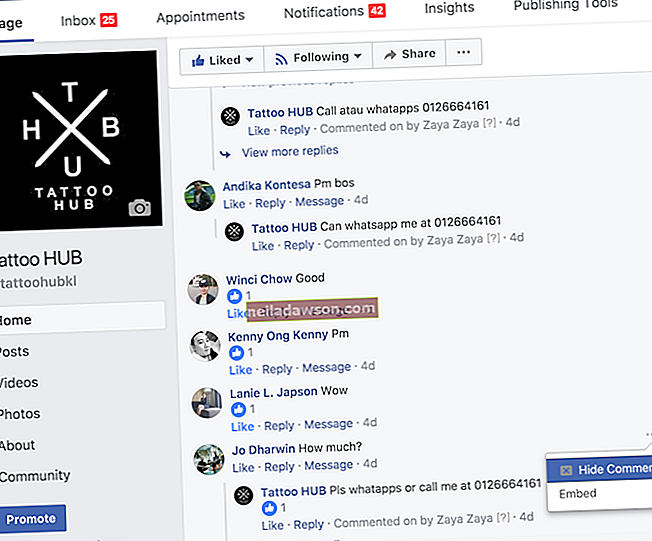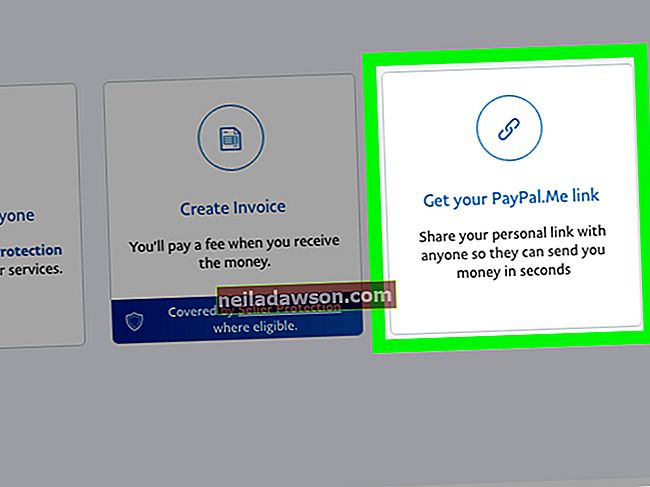CenturyTel, premenovaný na CenturyLink v roku 2009, je telekomunikačný poskytovateľ ponúkajúci vysokorýchlostný internet, e-mail a služby VoIP domácim a firemným zákazníkom. Keď zaregistrujete svoju spoločnosť na poskytovanie služieb, automaticky sa vytvorí jeden alebo viac e-mailových účtov. Ak k svojmu e-mailu pristupujete cez webové rozhranie, nie je potrebné žiadne ďalšie nastavenie, ale ak chcete používať e-mailový program pre stolné počítače, ako je Outlook, Thunderbird alebo Windows Mail, musíte najskôr nakonfigurovať klienta s príslušným nastavením servera účtov. .
Outlook 2010
1
Kliknite na „Súbor | Info | Rozbaľovacia ponuka Nastavenia účtu | Nastavenia účtu."
2
Kliknite na kartu „E-mail“ a potom na „Nové“.
3
Kliknite na prepínač vedľa položky „Ručné nakonfigurovanie nastavení servera alebo ďalších typov servera“ a kliknite na tlačidlo Ďalej.
4
Kliknite na „Internetový e-mail“ a „Ďalej“.
5
Do príslušných polí zadajte svoje meno a e-mailovú adresu a v rozbaľovacej ponuke Typ účtu vyberte možnosť „POP3“.
6
Ako server prichádzajúcej pošty zadajte „pop.centurytel.net“ (bez úvodzoviek).
7
Ako server odchádzajúcej pošty zadajte „smtpauth.centurytel.net“.
8
Do poľa Meno používateľa zadajte svoju úplnú e-mailovú adresu Centrytel.net a do poľa Heslo zadajte svoje heslo. Ak nechcete, aby vás program Outlook pri každom odosielaní alebo prijímaní pošty vyžadoval zadanie hesla, začiarknite políčko „Zapamätať si heslo“.
9
Kliknite na tlačidlo „Viac nastavení“.
10
Kliknite na kartu „Server odchádzajúcej pošty“ a začiarknite políčko „Môj server odchádzajúcej pošty (SMTP) vyžaduje overenie“ a kliknite na prepínač vedľa položky „Použiť rovnaké nastavenia ako môj server prichádzajúcej pošty“.
11
Kliknite na kartu „Spresnenie“.
12
Do poľa „Server prichádzajúcej pošty (POP3)“ zadajte „995“ a začiarknite políčko vedľa položky „Tento server vyžaduje šifrované pripojenie (SSL).“
13
Ako číslo portu odchádzajúceho servera zadajte „587“ a v rozbaľovacej ponuke „Použiť nasledujúci typ šifrovaného pripojenia“ vyberte možnosť „TLS“.
14
Prípadne začiarknite políčko vedľa možnosti „Ponechať kópiu správ na serveri“ a kliknite na tlačidlo „OK“. Ak toto políčko nezaškrtnete, program Outlook po stiahnutí vašu poštu zo servera odstráni. Túto možnosť povoľte, ak chcete získať prístup k e-mailu z viacerých miest.
15
Kliknite na „Ďalej“, „Dokončiť“ a „Zavrieť“.
Windows Mail
1
Kliknite na „Účty“ a „E-mail“.
2
Do príslušných polí zadajte svoju e-mailovú adresu a heslo CenturyTel a začiarknite políčko „Zapamätať si toto heslo“, ak nechcete, aby vás program Windows Mail pri odosielaní alebo prijímaní pošty vyžadoval.
3
Zadajte svoje zobrazované meno a začiarknite políčko vedľa možnosti „Ručne nakonfigurovať nastavenia servera“. Kliknite na tlačidlo Ďalej.
4
V rozbaľovacej ponuke „Typ servera“ vyberte možnosť „POP3“.
5
Do poľa „Adresa servera“ v časti Informácie o odchádzajúcom serveri zadajte „smtpauth.centurytel.net“ a ako číslo portu zadajte „587“.
6
Začiarknite políčko vedľa položky „Vyžaduje sa autentifikácia“, ktoré sa nachádza pod poľom odchádzajúceho servera.
7
Ako adresu servera prichádzajúcej pošty napíšte „pop.centurytel.net“, ako číslo portu zadajte „995“ a začiarknite políčko „Vyžaduje zabezpečené pripojenie (SSL)“.
8
Do poľa „Prihlasovacie meno používateľa“ zadajte svoju celú e-mailovú adresu, kliknite na tlačidlo „Ďalej“ a „Dokončiť“. Ak chcete nechať na serveri kópiu e-mailu, kliknite na položky „Nástroje“ a „Účty“. Kliknite na svoj e-mailový účet CenturyTel a kliknite na položku Vlastnosti. Kliknite na kartu Spresnenie, začiarknite políčko vedľa možnosti „Ponechať kópiu správ na serveri“ a kliknite na tlačidlo „OK“.
Thunderbird
1
Kliknite na „Súbor“, ukážte na „Nový“ a vyberte „Existujúci poštový účet“.
2
Do príslušných polí zadajte svoje meno, e-mailovú adresu a heslo. Začiarknite políčko „Zapamätať si heslo“, ak chcete, aby vás Thunderbird automaticky autentifikoval pri odosielaní a prijímaní pošty.
3
Kliknite na „Pokračovať“ a „Ručná konfigurácia“.
4
Ako prichádzajúci server POP3 zadajte „pop.centurytel.net“ a do poľa „Port“ zadajte „995“.
5
Ako odchádzajúci server SMTP zadajte „smtpauth.centurytel.net“ a ako číslo portu zadajte „587“.
6
Do poľa „Používateľské meno“ zadajte svoju úplnú e-mailovú adresu a kliknite na tlačidlo „Znova vyskúšať“.
7
Kliknite na možnosť „Vytvoriť účet“. Ak chcete po stiahnutí kópie svojich e-mailov ponechať na serveri CenturyLink, kliknite v hlavnej ponuke Thunderbirdu na „Nástroje“, vyberte „Nastavenia účtu“ a „Nastavenia servera“. Začiarknite políčko „Nechať správy na serveri“, ktoré sa nachádza pod názvom vášho e-mailového účtu, a kliknite na tlačidlo „OK“.